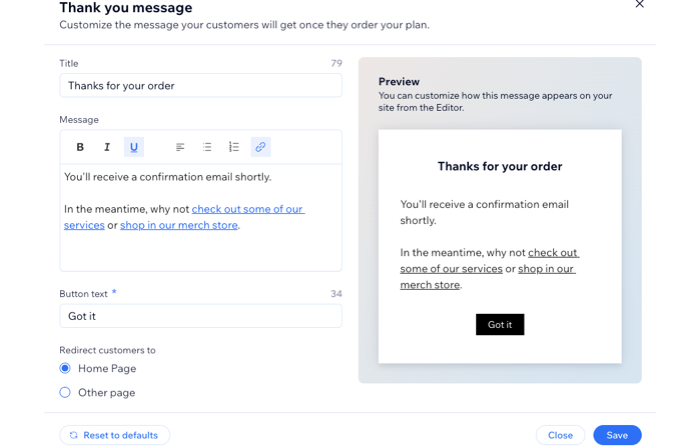Pricing Plans: עריכה והתאמה אישית של עמוד התודה
2 דקות
בעמוד זה נסביר איך לערוך את הטקסט שמופיע בעמוד שהלקוחות רואים אחרי שהם רוכשים תוכנית למנויים.זו יכולה להיות הזדמנות להכנסה נוספת – אפשר להפנות את הלקוחות למוצרים, שירותים או תוכניות נוספים באתר שלכם.
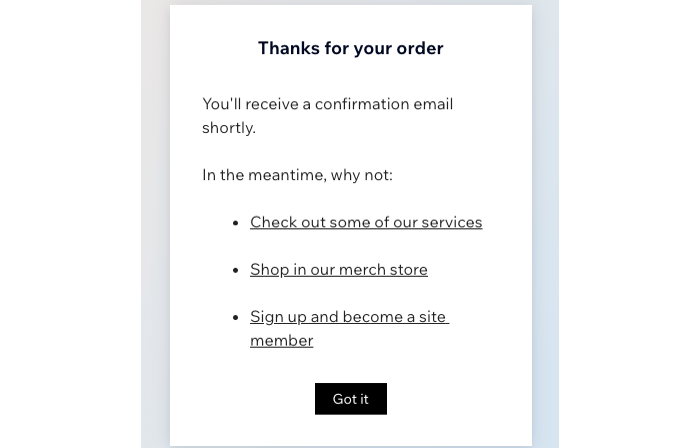
כדי לערוך את עמוד התודה:
- עברו לטאב Pricing Plans בדאשבורד של האתר.
- הקליקו על אחת מתוכניות המנויים הקיימות או על + Create plan (תוכנית חדשה).
- גללו למטה אל Settings (הגדרות).
- הקליקו על האפשרות Edit (עריכה) ליד Thank You Message (הודעת התודה).
- תנו כותרת לעמוד התודה.
- הקלידו את הטקסט הרצוי בשדה Message (הודעה).
טיפ: יש לכם אפשרויות שונות לעיצוב הטקסט שמאפשרות לכם להבליט מידע חשוב. - (לא חובה) הוסיפו לינקים לעמוד התודה:
- סמנו את הטקסט שאתם רוצים להפוך ללינק.
- הקליקו על אייקון הלינק
 .
. - הכניסו את כתובת ה-URL הרלוונטית.
- (לא חובה) סמנו את התיבה Link opens in a new tab כדי שהלינק ייפתח בטאב חדש בדפדפן של הגולשים.
- (לא חובה) סמנו את התיבה Tell Google to ignore this link כדי שגוגל תתעלם מהלינק והעמוד יישאר מוסתר ממנועי חיפוש.
- הכניסו את טקסט הכפתור בשדה Button text.
- בחרו לאן הכפתור יעביר את הלקוחות:
- Home Page (עמוד הבית): כשהלקוחות יקליקו על הכפתור בעמוד התודה, הם יועברו לעמוד הבית שלכם.
- Other page (עמוד אחר): הפנו את הלקוחות לכתובת URL ספציפית, כמו עמוד השירותים או המוצרים שלכם או עמוד נחיתה.
- הכניסו את כתובת העמוד בשדה Page URL.
- הקליקו על Save (שמירה).